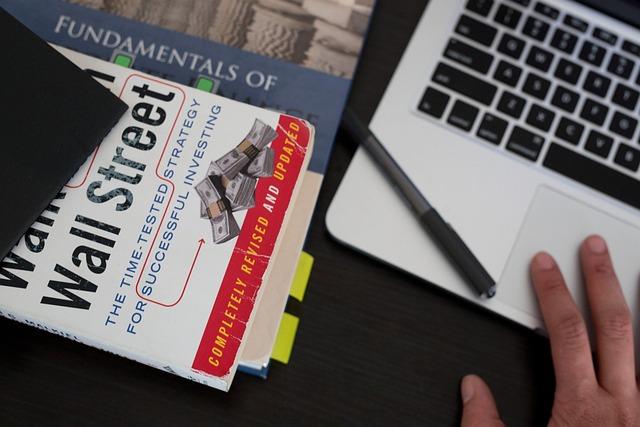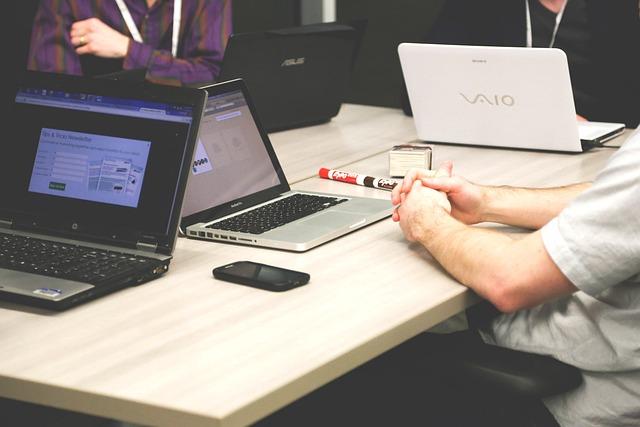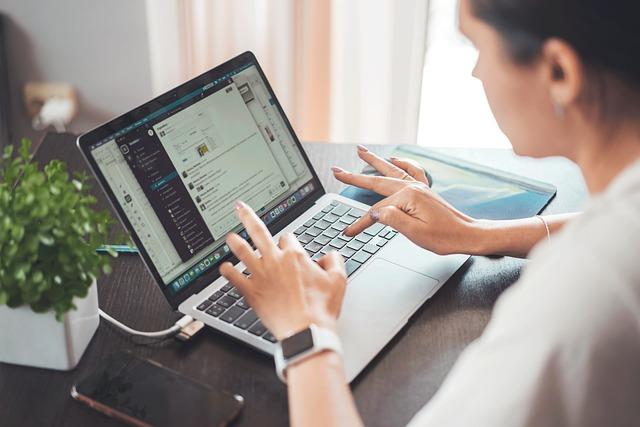在现代生活中,网络已经成为我们不可或缺的一部分。然而,有时我们会遇到这样的困扰电脑显示有网络连接,但却无法正常上网。本文将为您详细解析这一问题,并提供相应的解决策略。
一、问题分析
1.网络设置问题
电脑显示有网络连接,但无法上网,可能是因为网络设置出现了问题。这包括网络IP地址设置错误、DNS设置不当等。
2.网络适配器问题
网络适配器是电脑与网络之间的桥梁。如果网络适配器出现故障或驱动程序异常,可能导致电脑无法正常上网。
3.网络病毒或恶意软件
病毒或恶意软件可能会篡改电脑的网络设置,导致电脑无法正常上网。
4.路由器或交换机问题
如果路由器或交换机出现故障,也可能导致电脑无法上网。
二、解决策略
1.检查网络设置
(1)检查IP地址设置在电脑上打开命令提示符(Win+R输入cmd),输入ipconfig查看本机IP地址。如果IP地址为169.254.x.x,则表示IP地址设置错误。此时,您可以尝试手动设置IP地址,将其设置为与路由器在同一网段的地址。
(2)检查DNS设置在电脑上打开网络和共享中心,点击更改适配器设置,然后右键点击正在使用的网络适配器,选择属性。在列表中找到Internet协议版本4(TCP/IPv4),双击打开,将DNS服务器地址设置为8.8.8.8或8.8.4.4。
2.检查网络适配器
(1)更新驱动程序在电脑上打开设备管理器,找到网络适配器,右键点击选择更新驱动程序。
(2)禁用/启用网络适配器在设备管理器中,右键点击网络适配器,选择禁用,然后再次右键点击选择启用。
3.清除网络病毒或恶意软件
使用杀毒软件对电脑进行全盘扫描,清除病毒或恶意软件。同时,定期更新杀毒软件,防止病毒感染。
4.检查路由器或交换机
(1)重启路由器或交换机将路由器或交换机断电,等待一段时间后再重新启动。
(2)检查路由器设置登录路由器后台,检查WAN口连接类型是否正确,以及防火墙设置是否过于严格。
(3)升级路由器固件前往路由器官方网站载最新的固件进行升级。
三、预防措施
1.定期更新操作系统和驱动程序,确保电脑处于最佳状态。
2.使用正版杀毒软件,及时清除病毒和恶意软件。
3.了解基本的网络知识,遇到问题能够快速定位和解决。
4.遇到无法解决的问题时,及时寻求专业技术人员帮助。
总之,电脑显示有网络连接却无法上网,可能是多种原因导致的。通过以上分析,我们可以找到问题所在,并采取相应的解决策略。同时,做好预防措施,降低此类问题发生的概率,确保我们的网络生活更加顺畅。